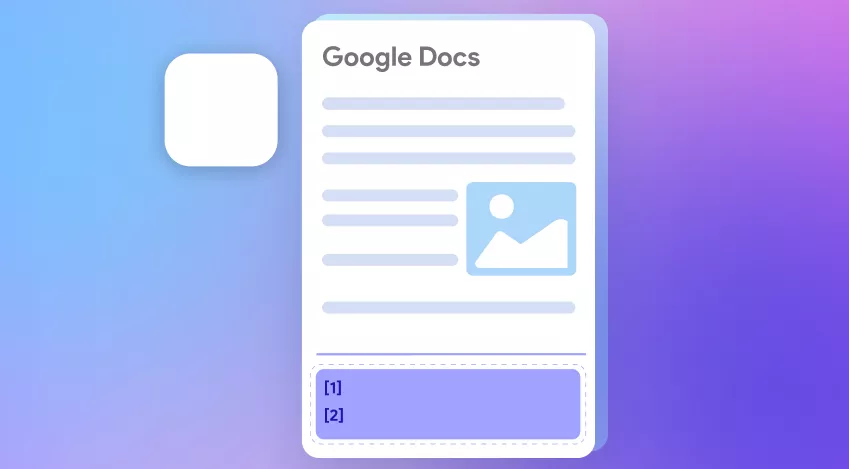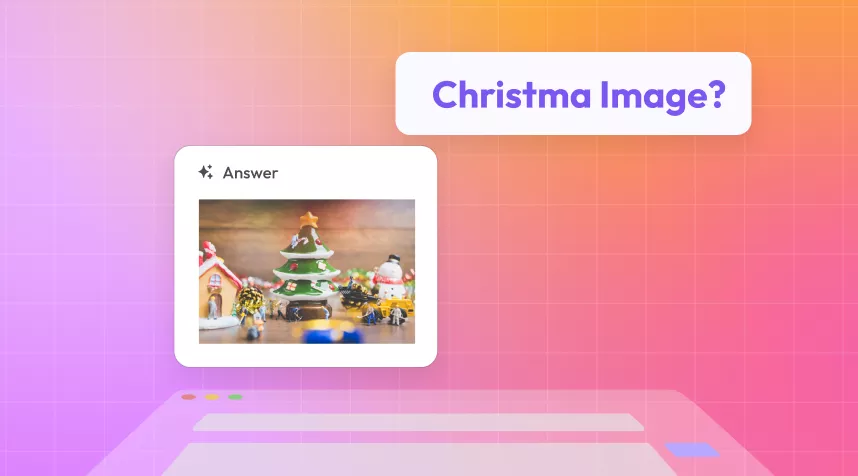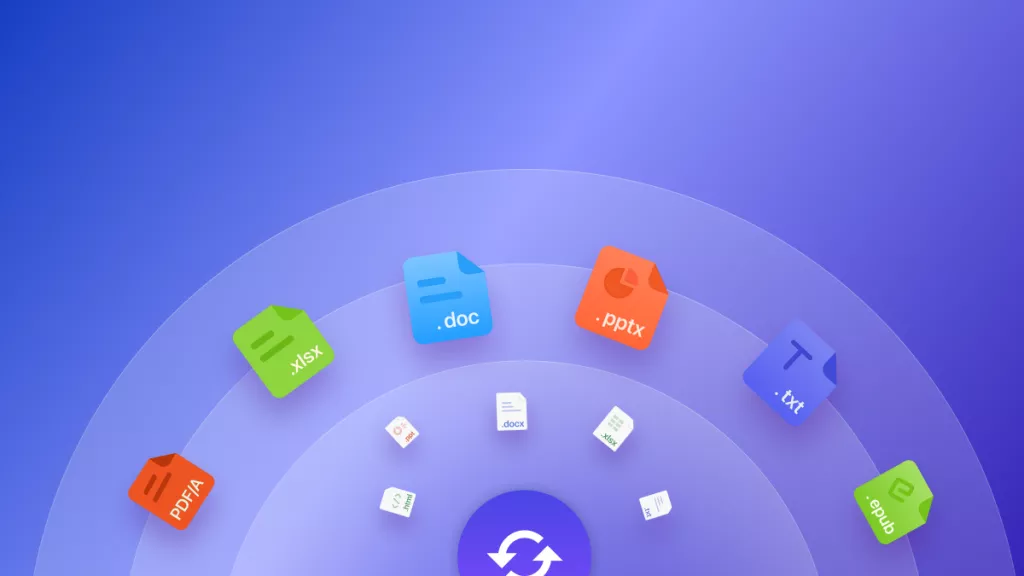Destacar texto em documentos PDF é útil para enfatizar palavras-chave e frases importantes, melhorando a legibilidade e auxiliando os leitores a navegar pelas diferentes seções do documento. Às vezes, os usuários não conseguem destacar texto em documentos PDF, e pode haver diversos motivos para isso. Continue lendo para descobrir as soluções para esses problemas comuns de destaque em PDFs.
Por Que Você Não Consegue Destacar Texto em PDF (motivos com soluções)
Existem alguns motivos pelos quais você pode estar com dificuldades para destacar texto em um documento PDF. Seja para estudo, trabalho ou lazer, destacar texto é um recurso útil que pode nem sempre estar disponível. Mas temos boas notícias! Existem soluções eficazes para ajudar você a resolver esse problema. Basta verificar os motivos e soluções a seguir e resolver o problema com o método mais adequado ao seu caso.
Motivo 1: O documento é um PDF digitalizado
O motivo mais comum para não conseguir destacar documentos PDF é porque o documento não contém texto real. Em vez disso, ele contém texto digitalizado, que é essencialmente uma imagem do texto. Nesse caso, você não poderá destacar, sublinhar, tachar ou editar o texto de forma alguma. Você pode usar os dois métodos abaixo para corrigir o problema.
Solução 1: Use OCR para tornar seu PDF digitalizado editável
Como seu PDF é digitalizado ou apenas uma imagem que não pode ser destacada, você pode usar a tecnologia OCR para torná-lo editável e, em seguida, destacá-lo. A ferramenta que recomendamos é fácil, precisa e barata. Você pode baixar o UPDF aqui para testá-lo e clicar neste link de compra para comprar a licença, se achar que é o que precisa.
Windows • macOS • iOS • Android Seguro 100%
Aqui está o guia sobre como usar o OCR do UPDF para corrigir o problema "não é possível destacar o PDF". Abra o PDF digitalizado com o UPDF, clique em " Ferramentas " > " OCR " e selecione o idioma do documento. Aqui, eu seleciono " Inglês ". Em seguida, clique em " Converter " e salve o PDF OCR.
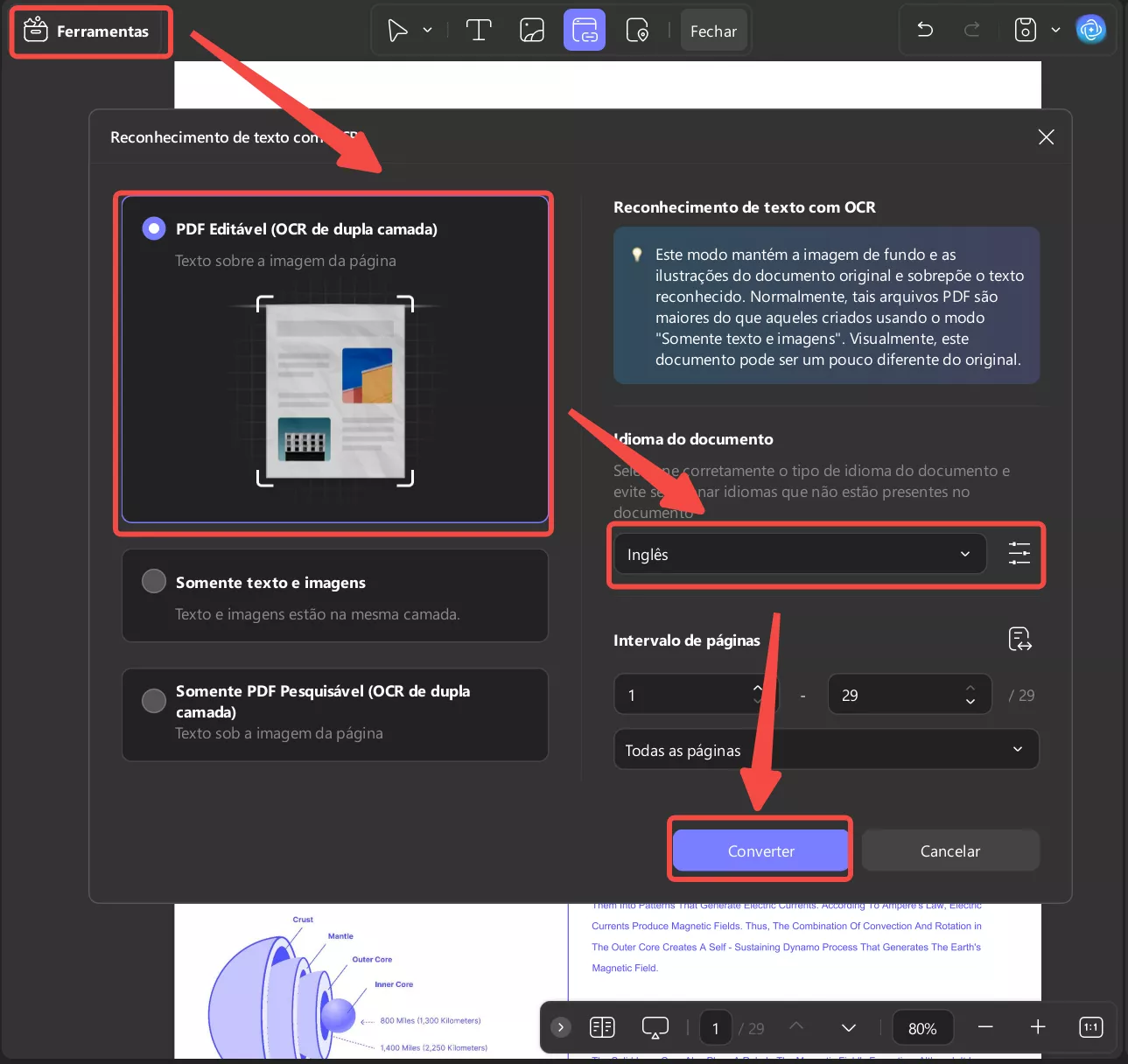
Segundos depois, o PDF OCR será aberto no UPDF. Você pode clicar em " Ferramentas" > "Comentário" > "Destaque " para destacar o conteúdo. Agora, o problema de não destacar o PDF foi corrigido.
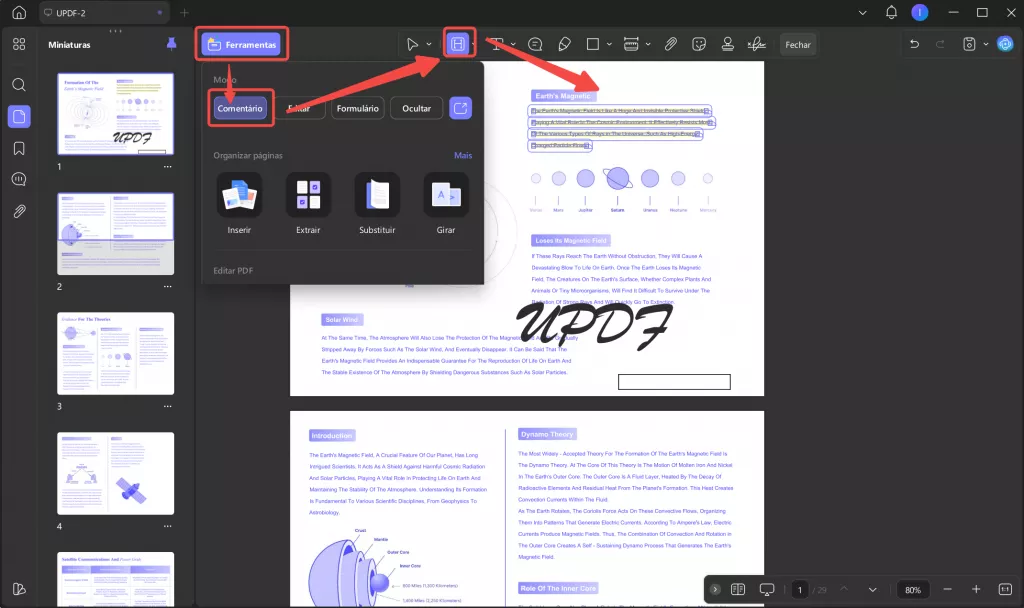
Solução 2: Use o recurso de destaque de área para destacar PDF
O PDF é digitalizado ou apenas uma imagem, de modo que você não pode destacar texto específico. Mas se você precisar destacar apenas uma área específica, siga o guia abaixo.
No Mac: você pode clicar em " Comentário" > "Destaque" , segurar o ícone " Shift " e desenhar na área de destaque do seu PDF.
No Windows e Mac: Você também pode usar a forma para realçar áreas com o UPDF no Windows e Mac. Basta clicar no botão abaixo para baixar o UPDF. Em seguida, acesse " Comentário" > "Forma" > "Retângulo ", selecione a cor de preenchimento e borda, ajuste a opacidade para um número entre 20% e 50% e desenhe para realçar o conteúdo no PDF.
Windows • macOS • iOS • Android Seguro 100%
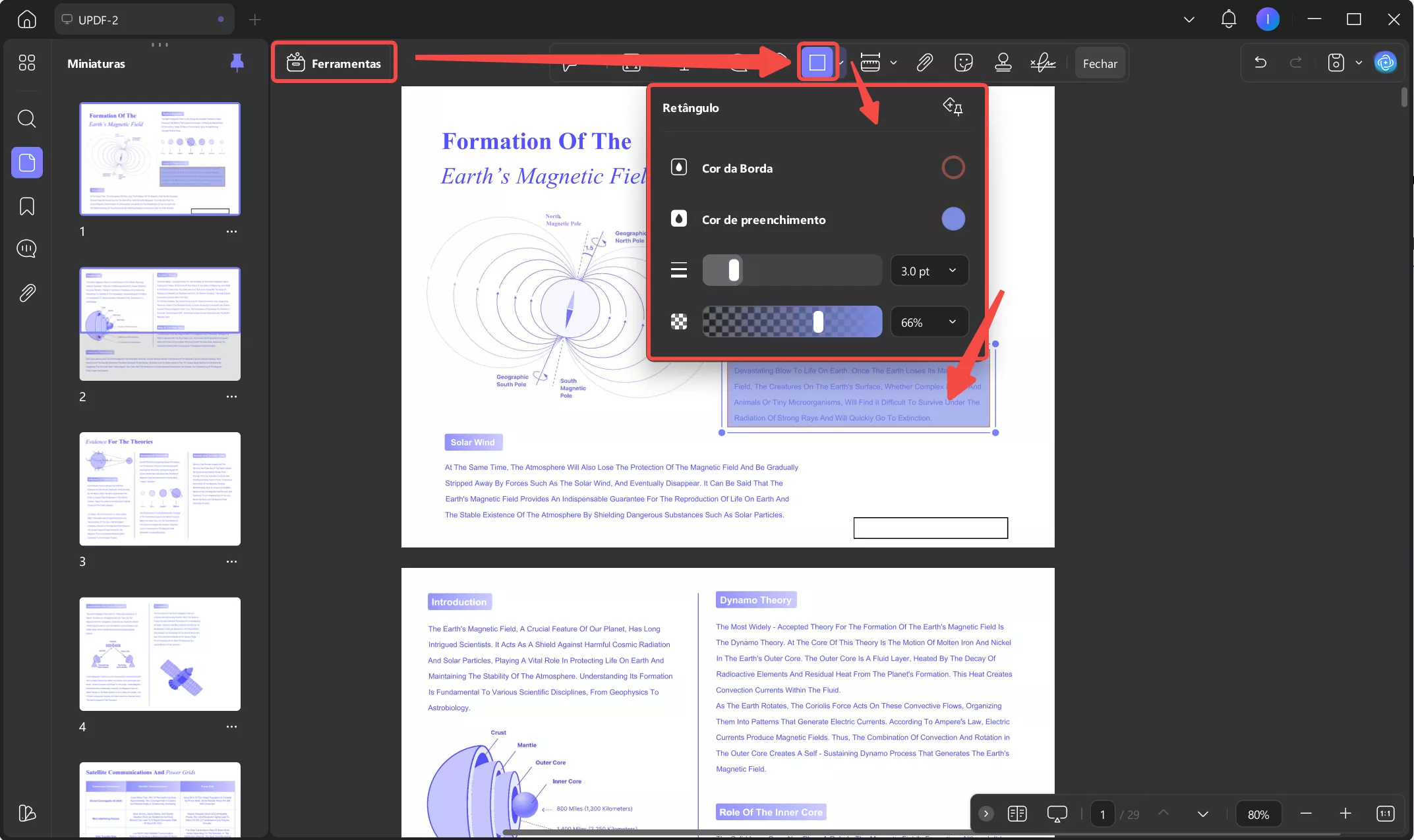
Motivo 2: O documento está protegido ou protegido
Se você não for o autor do arquivo, pode haver algumas proteções em vigor que não permitem que você o destaque. Para manter o documento PDF seguro, o autor ou distribuidor pode ter desativado edições e comentários, o que significa que quem visualiza e usa o documento não pode destacar texto nele.
Solução 1: Entre em contato com o autor do arquivo PDF e peça para habilitar os comentários no documento ou para lhe enviar uma nova cópia do documento com a edição habilitada. Ou você pode permitir que ele lhe envie a senha e usar o UPDF para removê-la clicando no ícone " Seta para baixo" próximo a "Salvar" > "Remover senha " para inserir a senha de permissão e removê-la. Depois disso, você pode ir em " Comentar" > "Destacar " para destacar o PDF.
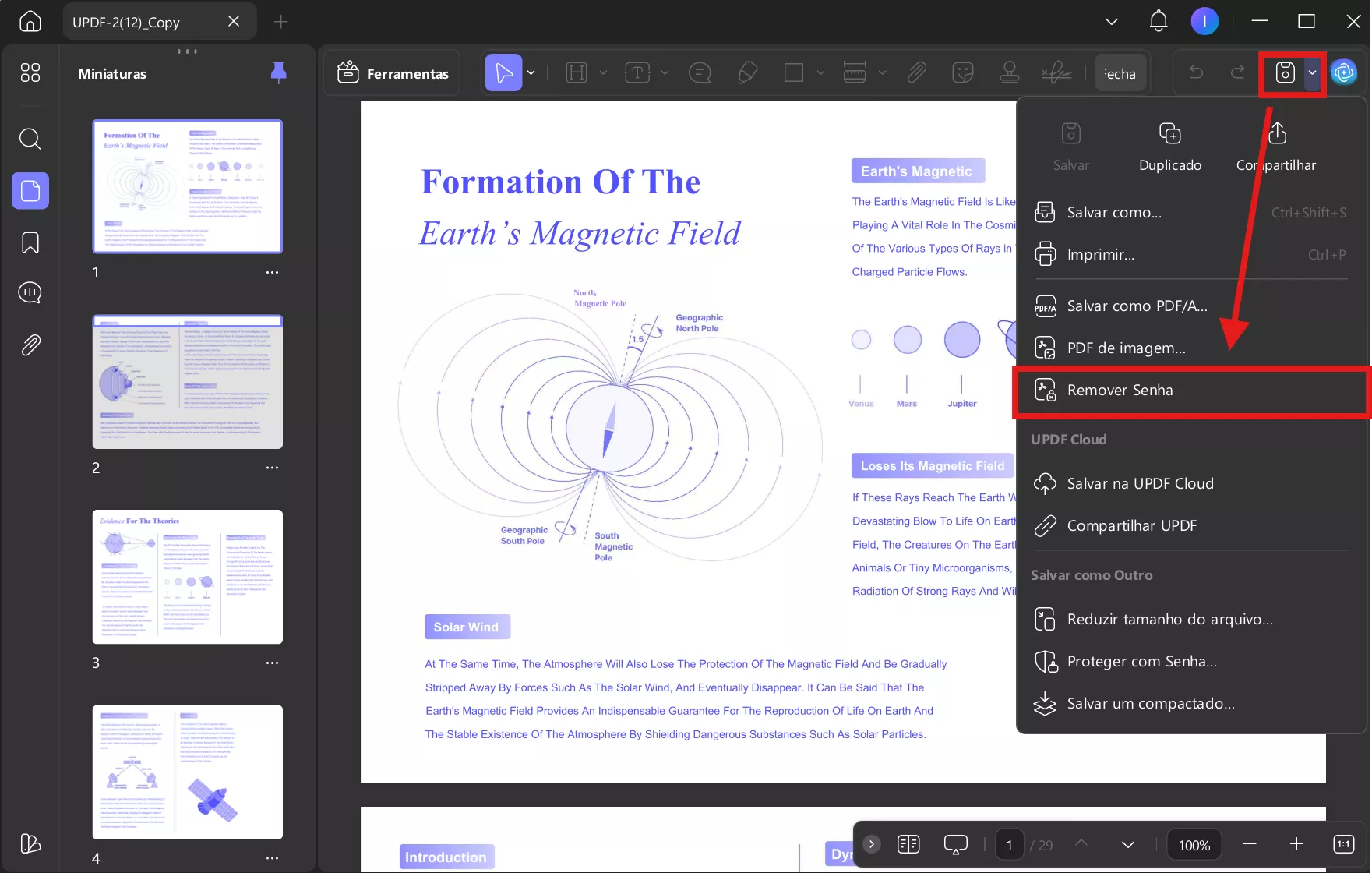
Solução 2: Caso você seja o proprietário do PDF, mas tenha esquecido a senha de permissão, não se preocupe, você pode usar
o Ajoysoft PDF Password Remover para remover a senha de permissão. Basta baixar o software do site, importar o PDF com a senha de permissão e clicar em " Remover Senha " para removê-la. Feito isso, você pode acessar o UPDF e abrir o PDF sem a senha e verificar se o problema "não é possível destacar o PDF" persiste.
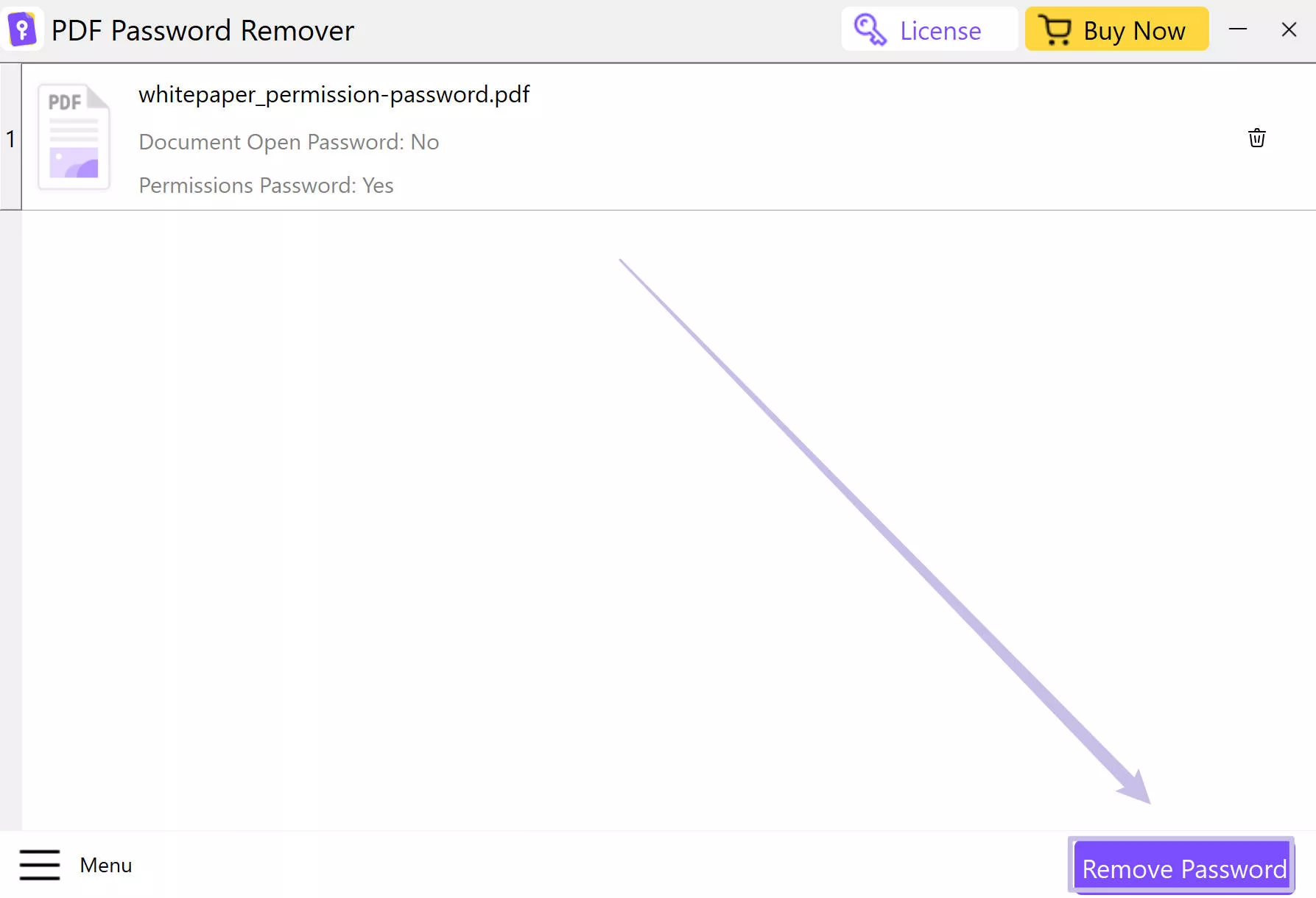
Motivo 3: Seu visualizador de PDF não permite destaque
Outro motivo pelo qual você pode não conseguir destacar texto em arquivos PDF é que o visualizador de PDF que você está usando não permite realce. Isso pode ocorrer porque você precisa de uma versão paga, o visualizador está desatualizado ou o software pode ter alguns bugs.
Solução 1: Use um visualizador ou editor de PDF com os recursos de comentários que você precisa, como o UPDF. Você pode baixar o UPDF hoje mesmo - o melhor editor de PDF disponível para destacar, comentar, fazer anotações e muito mais. Use esta plataforma de ponta como seu editor de PDF básico para trabalho, estudo ou lazer. Com uma interface de usuário moderna e elegante e velocidade de processamento ultrarrápida, é a única ferramenta que você precisa para todas as suas necessidades de edição de PDF.
Windows • macOS • iOS • Android Seguro 100%
Solução 2 : Você pode atualizar o software que está usando para a versão mais recente para corrigir o problema de "não é possível destacar o PDF". Por exemplo, se você estiver usando o Adobe Acrobat e tiver esse problema, clique em " Menu" > "Ajuda" > "Verificar Atualizações ". Você pode instalar a versão mais recente, se houver.
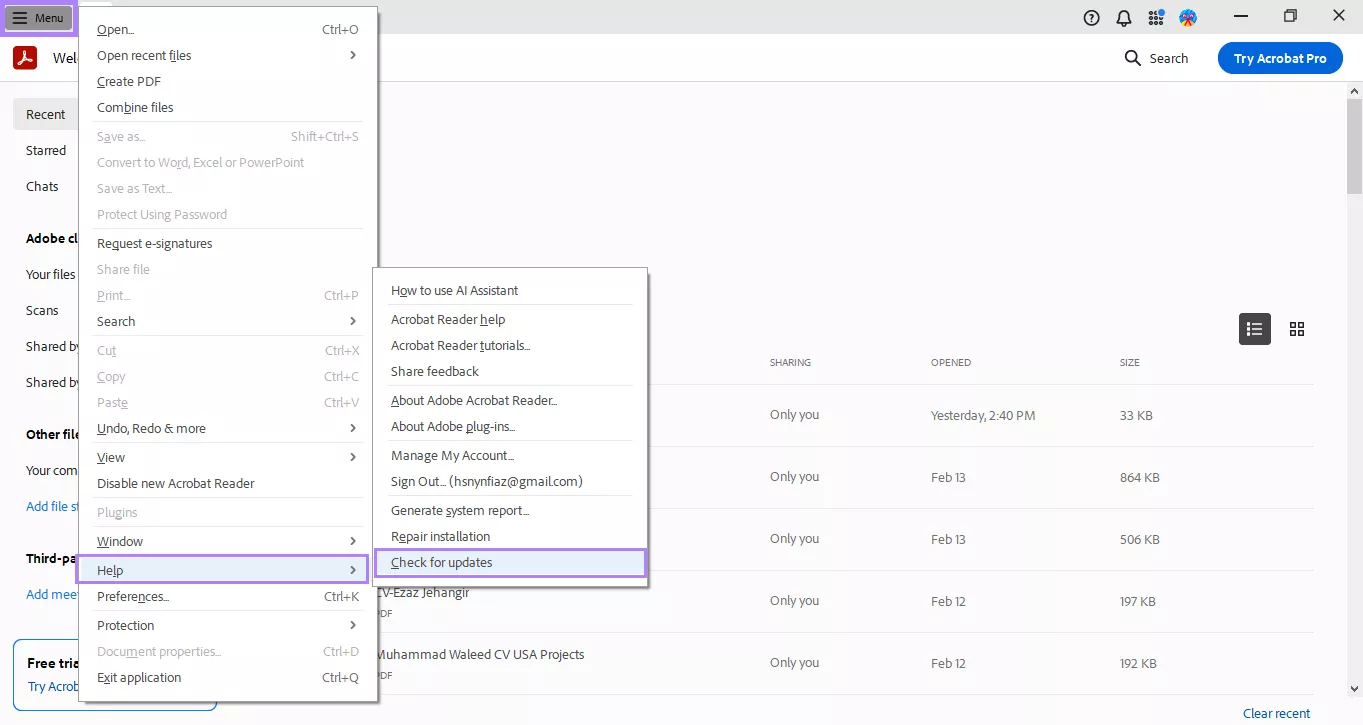
Motivo 4: O formato PDF não está correto
Às vezes, seu PDF está no formato PDF, mas alguns elementos não estão corretos. Nesse caso, pode ser necessário convertê-lo para o formato PDF correto com recursos de impressão.
Solução : Você pode usar o UPDF para imprimir em PDF, pois o UPDF é gratuito para esse recurso. Basta baixar o UPDF através do botão abaixo, abri-lo com o UPDF, clicar na " Seta para baixo " ao lado do botão "Salvar" > " Imprimir " > selecionar " Microsoft Print to PDF " como impressora. Em seguida, clique no botão " Imprimir " para selecionar o local para salvar e nomeá-lo. Quando terminar, você pode abrir o PDF e verificar se ele funciona novamente.
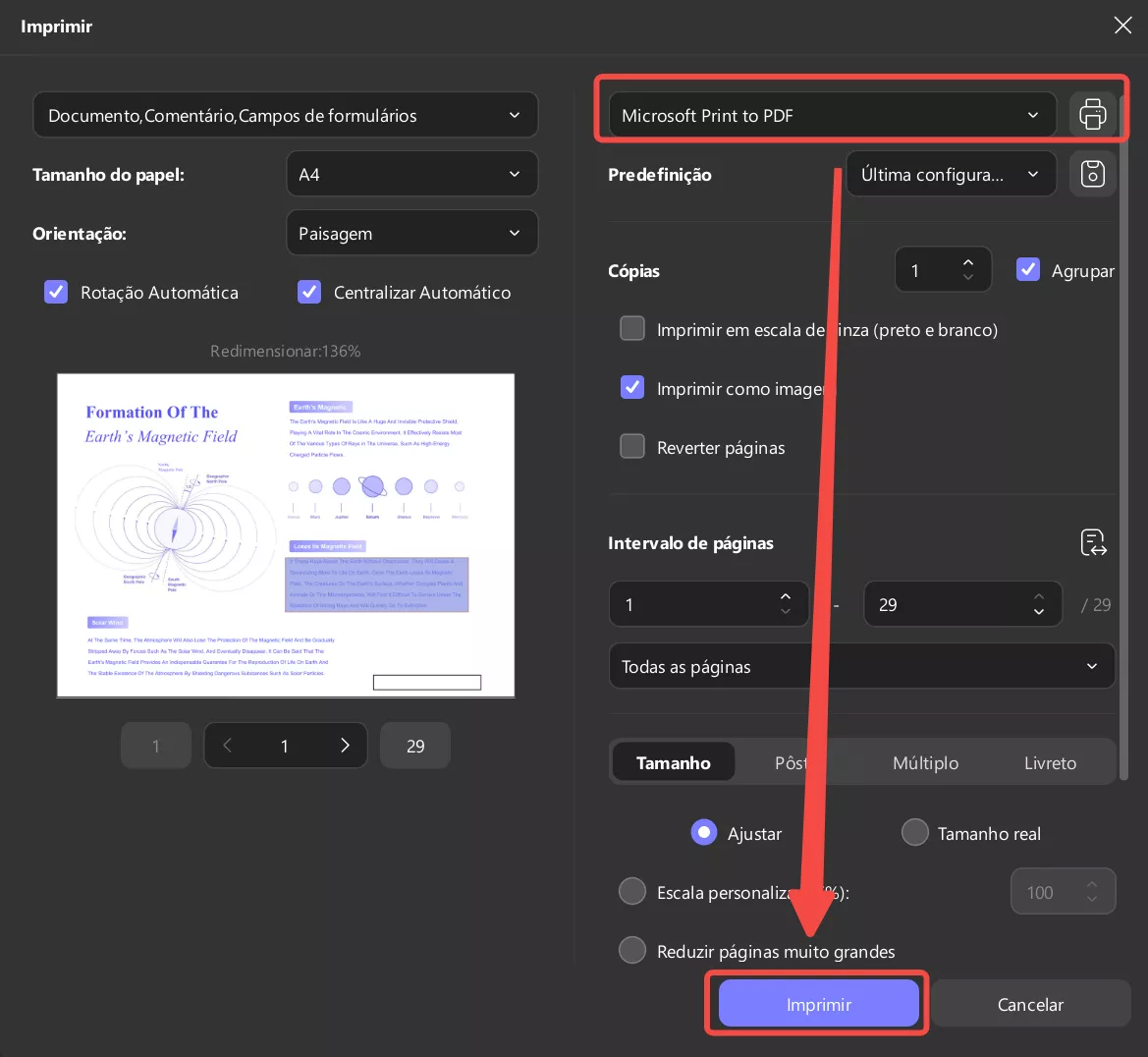
Windows • macOS • iOS • Android Seguro 100%
Motivo 5: O documento está corrompido
Se você não conseguir resolver o problema de destaque do seu PDF usando nenhum dos métodos acima, o arquivo pode estar corrompido. Isso é especialmente provável se você baixou o PDF de uma fonte não confiável.
Solução: Se você não conseguir destacar documentos PDF, tente baixar o arquivo novamente de uma fonte diferente ou entre em contato com o autor do arquivo para obter assistência. Ou você pode seguir o guia aqui para reparar PDFs corrompidos e ver se ele consegue corrigir o problema de "não é possível destacar o PDF".
Dica Bônus: Uma Solução Completa de Edição de PDF para Corrigir a Impossibilidade de Destacar Texto em PDF
Se você precisa destacar texto ou fazer outras anotações em documentos PDF com frequência, um software de edição de PDF como o UPDF pode ser uma adição útil ao seu kit de ferramentas. Ele não só ajuda a corrigir o problema de não conseguir destacar texto em PDF, como mencionado anteriormente, como também oferece muitos outros recursos. Você pode clicar no botão abaixo e experimentar você mesmo.
Windows • macOS • iOS • Android Seguro 100%
Anotação
Para destacar ou comentar seu documento PDF, você usará o recurso de anotação do UPDF. Usar isso pode tornar seu documento mais legível, destacando partes importantes do texto. Você pode anotar seu PDF com adesivos, carimbos, assinaturas e muito mais usando esta ferramenta útil. Para saber mais sobre os recursos de anotação do UPDF, assista ao vídeo abaixo.

Edição
Com o software UPDF, você pode editar qualquer parte do seu documento PDF, incluindo texto original, imagens, links, plano de fundo, marcas d'água, cabeçalhos e rodapés. Isso significa que você pode alterar qualquer elemento do seu PDF de forma fácil e rápida.
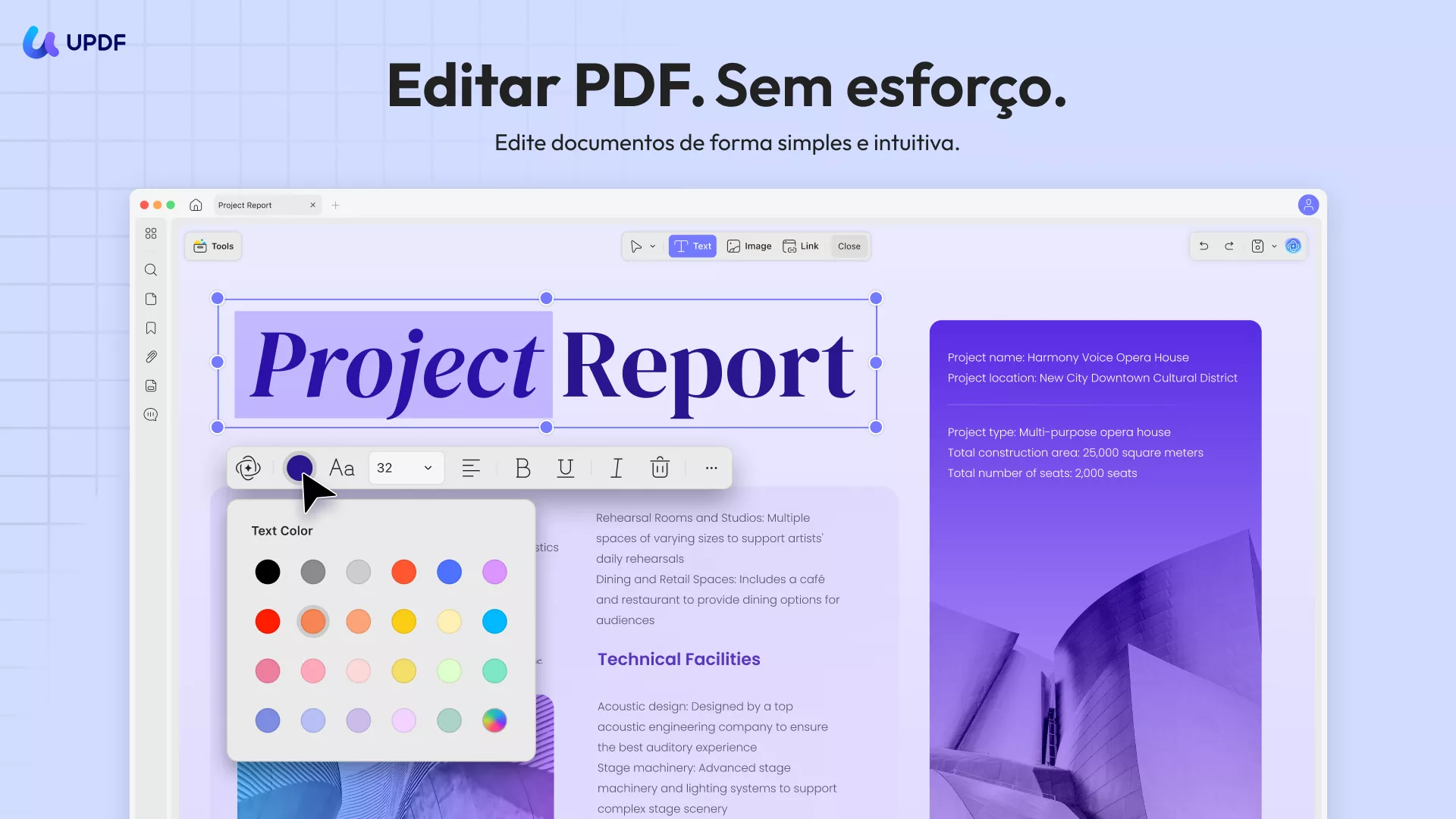
Tecnologia OCR
Com a tecnologia de Reconhecimento Óptico de Caracteres (OCR) do UPDF, você pode converter documentos PDF digitalizados em documentos de texto real, o que desbloqueará o acesso para edição e realce. Se você digitaliza frequentemente documentos de clientes, colegas, amigos e familiares, esse recurso será inestimável.
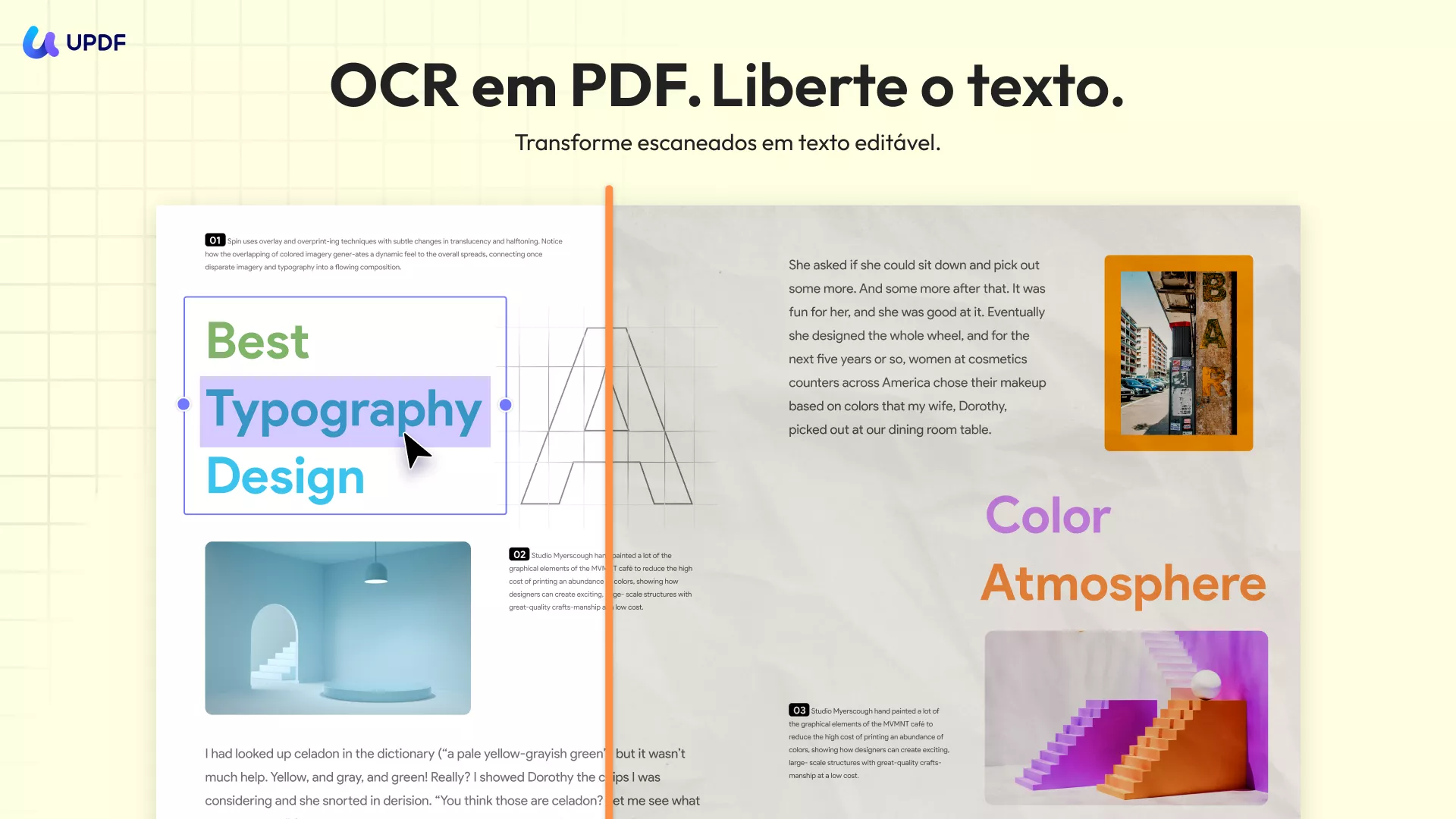
Compressão e Conversão
Às vezes, arquivos PDF grandes podem ser um incômodo para compartilhar ou enviar. Muitas vezes, é uma boa ideia compactar ou achatar seu documento usando a ferramenta de compactação avançada do UPDF. Você também pode converter seu arquivo PDF para outros formatos populares, como PNG e Microsoft Word, de forma fácil e rápida.
UPDF IA
Se você deseja resumir, explicar ou traduzir o texto do seu documento PDF, não procure mais! A Inteligência Artificial (IA) do UPDF é o seu assistente pessoal. Este recurso avançado pode ajudar você a assimilar grandes blocos de informações, resumi-los para compartilhamento ou traduzi-los para que você possa compartilhá-los internacionalmente.
Convidamos você a baixar o UPDF hoje mesmo e experimentar o software gratuitamente para conferir todos esses recursos fantásticos. Atualize para o UPDF Pro com um grande desconto agora mesmo.
Windows • macOS • iOS • Android Seguro 100%
Perguntas Frequentes sobre PDF que não Consegue Destacar Texto
Como habilito o destaque de texto em PDF?
Você pode habilitar o destaque de texto em documentos PDF instalando um novo visualizador de PDF, como o UPDF, e usando a tecnologia OCR, ou entrando em contato com o autor do PDF para obter permissão de edição. Confira mais detalhes sobre como destacar um PDF digitalizado aqui.
Por que não consigo destacar texto em PDF no Acrobat?
Existem cinco causas principais para não ser possível destacar texto em documentos PDF no Acrobat:
1. O PDF que você quer destacar é um documento escaneado;
2. O documento está protegido;
3. O documento foi criptografado, impossibilitando a edição em dispositivos móveis.
4. O visualizador de PDF do Acrobat que você está usando não suporta edição.
5. O arquivo encontra-se corrompido.
Por que não consigo selecionar texto na Visualização?
O motivo mais usual para não ser possível selecionar texto na Visualização é que o documento PDF consiste em uma imagem digitalizada, e não em texto real. Para selecionar o texto em um documento digitalizado, primeiro deve-se convertê-lo em texto real com o recurso OCR do UPDF.
Como faço para ativar o destaque na Visualização?
Veja como habilitar o realce no Pré-Visualização:
1. Com o botão direito do mouse, clique no documento e escolha a opção "Abrir com o Pré-Visualização".
2. Clique no ícone da caneta marca-texto no canto superior direito da página.
3. Escolha o texto a ser destacado e aplique o realce.
4. Para manter as edições, salve o documento.
Por que meu Mac não me permite destacar texto?
Pode ser que seu Mac não permita que você destaque o texto porque a ferramenta "Seleção de texto" não está ativada ou porque o PDF está protegido por senha. Selecione Ferramentas → Seleção de texto e destaque o texto conforme necessário. Se isso não funcionar, peça a senha ao autor do documento.
Conclusão
Agora você pode solucionar problemas de destaque em seus documentos PDF. Seja seu PDF protegido por senha, digitalizado ou criptografado, agora você tem o conhecimento necessário para destacar texto com sucesso. Sua solução completa para tudo relacionado à edição de PDF é o UPDF. Baixe o software UPDF com um teste gratuito hoje mesmo para liberar o poder da anotação, edição, IA e OCR em PDF.
Windows • macOS • iOS • Android Seguro 100%
 UPDF
UPDF
 UPDF para Windows
UPDF para Windows UPDF para Mac
UPDF para Mac UPDF para iPhone/iPad
UPDF para iPhone/iPad UPDF para Android
UPDF para Android UPDF AI Online
UPDF AI Online UPDF Sign
UPDF Sign Editar PDF
Editar PDF Anotar PDF
Anotar PDF Criar PDF
Criar PDF Formulário PDF
Formulário PDF Editar links
Editar links Converter PDF
Converter PDF OCR
OCR PDF para Word
PDF para Word PDF para Imagem
PDF para Imagem PDF para Excel
PDF para Excel Organizar PDF
Organizar PDF Mesclar PDF
Mesclar PDF Dividir PDF
Dividir PDF Cortar PDF
Cortar PDF Girar PDF
Girar PDF Proteger PDF
Proteger PDF Assinar PDF
Assinar PDF Redigir PDF
Redigir PDF Sanitizar PDF
Sanitizar PDF Remover Segurança
Remover Segurança Ler PDF
Ler PDF Nuvem UPDF
Nuvem UPDF Comprimir PDF
Comprimir PDF Imprimir PDF
Imprimir PDF Processamento em Lote
Processamento em Lote Sobre o UPDF AI
Sobre o UPDF AI Soluções UPDF AI
Soluções UPDF AI Guia do Usuário de IA
Guia do Usuário de IA Perguntas Frequentes
Perguntas Frequentes Resumir PDF
Resumir PDF Traduzir PDF
Traduzir PDF Converse com o PDF
Converse com o PDF Converse com IA
Converse com IA Converse com a imagem
Converse com a imagem PDF para Mapa Mental
PDF para Mapa Mental Explicar PDF
Explicar PDF Pesquisa Acadêmica
Pesquisa Acadêmica Pesquisa de Artigos
Pesquisa de Artigos Revisor de IA
Revisor de IA Escritor de IA
Escritor de IA  Assistente de Tarefas com IA
Assistente de Tarefas com IA Gerador de Questionários com IA
Gerador de Questionários com IA Resolutor de Matemática com IA
Resolutor de Matemática com IA PDF para Word
PDF para Word PDF para Excel
PDF para Excel PDF para PowerPoint
PDF para PowerPoint Guia do Usuário
Guia do Usuário Truques do UPDF
Truques do UPDF Perguntas Frequentes
Perguntas Frequentes Avaliações do UPDF
Avaliações do UPDF Centro de Download
Centro de Download Blog
Blog Sala de Imprensa
Sala de Imprensa Especificações Técnicas
Especificações Técnicas Atualizações
Atualizações UPDF vs. Adobe Acrobat
UPDF vs. Adobe Acrobat UPDF vs. Foxit
UPDF vs. Foxit UPDF vs. PDF Expert
UPDF vs. PDF Expert